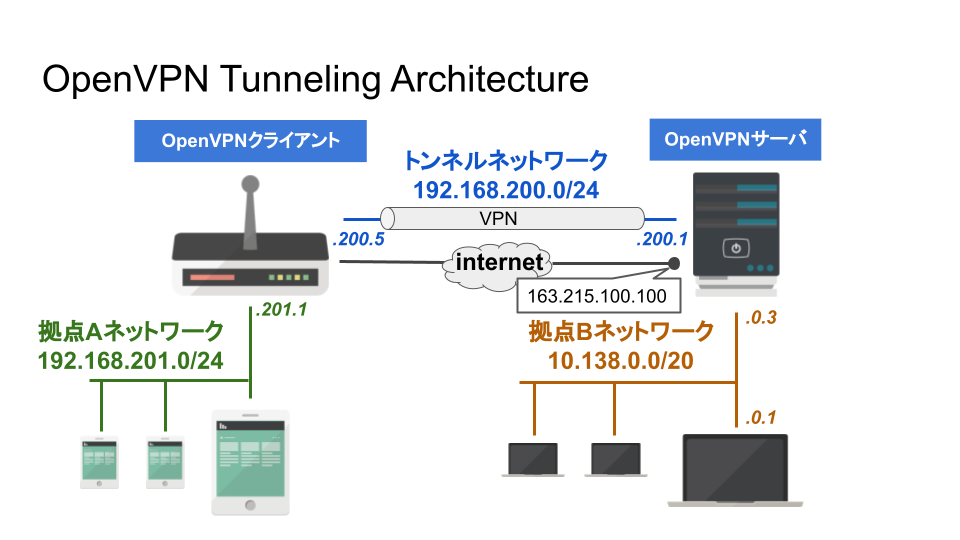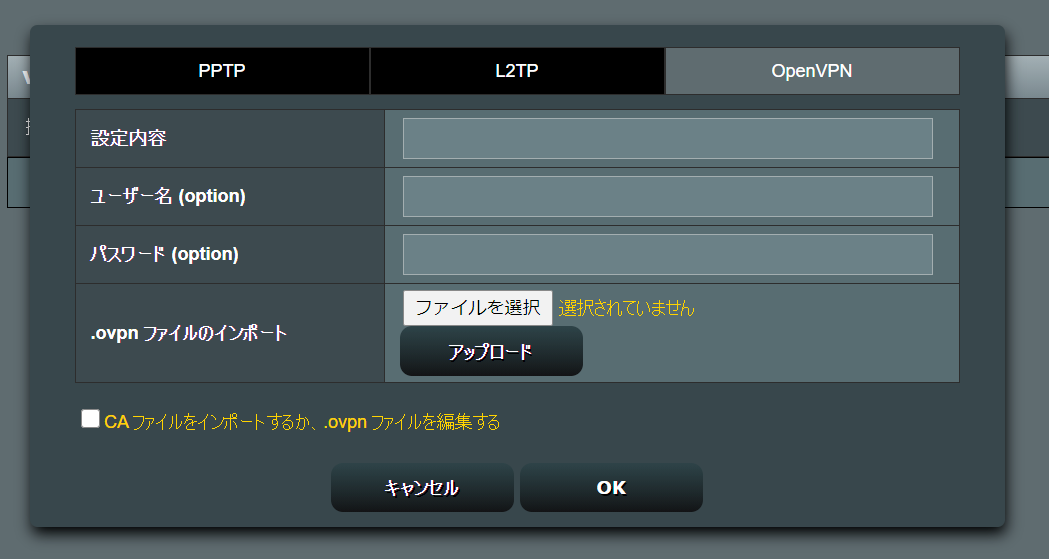Google Cloudに作成した仮想マシン(VM)とASUSのWi-FiルータをOpenVPNで拠点間VPN(Site-to-Site VPN)を構築しました.拠点間はL3(IPレイヤー)で接続されています.
バージョン・環境
OpenVPNサーバは,構築済みである前提とします.OpenVPNクライアントであるルータは,購入済みであるとします.
- OpenVPNサーバ
- Google Compute Engine上の仮想マシン
- OS: Ubuntu 18.04
- マシンイメージ: ubuntu-1804-bionic-v20190628
- マシンタイプ: f1-micro(vCPU x1,メモリ 0.6 GB)
- OpenVPNバージョン: v2.4.4
- x86_64-pc-linux-gnu
- OpenSSL 1.1.1
- OpenVPNポート: 1194/udp
- easy-rsaバージョン: v?
- OpenVPNクライアント
- 型番: ASUS RT-AX3000
- ファームバージョン: 3.0.0.4_386_42095
ネットワーク構成
拠点間のネットワークをL3(IPレイヤ)で接続します.
- OpenVPNサーバのグローバルIP:
163.215.100.100 - 拠点Aネットワーク
- プライベートネットワーク:
192.168.201.0/24 - ゲートウェイ:
192.168.201.1
- プライベートネットワーク:
- トンネルネットワーク
- プライベートネットワーク:
192.168.200.0/24 - ゲートウェイ:
192.168.200.1
- プライベートネットワーク:
- 拠点Bネットワーク
- プライベートネットワーク:
10.138.0.0/20 - ゲートウェイ:
10.138.0.1
- プライベートネットワーク:
設定ファイル
今回は /etc/openvpn の下に easy-rsa/ を配置しています.
OpenVPNサーバのディレクトリ構成 /etc/openvpn
.
├── client
│ └── site-a
├── crl.pem
├── dh.pem
├── easy-rsa
│ ├── build-ca -> /usr/share/easy-rsa/build-ca
│ ├── build-dh -> /usr/share/easy-rsa/build-dh
│ ├── build-inter -> /usr/share/easy-rsa/build-inter
│ ├── build-key -> /usr/share/easy-rsa/build-key
│ ├── build-key-pass -> /usr/share/easy-rsa/build-key-pass
│ ├── build-key-pkcs12 -> /usr/share/easy-rsa/build-key-pkcs12
│ ├── build-key-server -> /usr/share/easy-rsa/build-key-server
│ ├── build-req -> /usr/share/easy-rsa/build-req
│ ├── build-req-pass -> /usr/share/easy-rsa/build-req-pass
│ ├── clean-all -> /usr/share/easy-rsa/clean-all
│ ├── inherit-inter -> /usr/share/easy-rsa/inherit-inter
│ ├── keys
│ │ ├── 01.pem
│ │ ├── 02.pem
│ │ ├── ca.crt
│ │ ├── ca.key
│ │ ├── dh2048.pem
│ │ ├── site-a.crt
│ │ ├── site-a.csr
│ │ ├── site-a.key
│ │ ├── index.txt
│ │ ├── index.txt.attr
│ │ ├── serial
│ │ ├── server.crt
│ │ ├── server.csr
│ │ └── server.key
│ ├── list-crl -> /usr/share/easy-rsa/list-crl
│ ├── openssl-0.9.6.cnf
│ ├── openssl-0.9.8.cnf
│ ├── openssl-1.0.0.cnf
│ ├── pkitool -> /usr/share/easy-rsa/pkitool
│ ├── revoke-full -> /usr/share/easy-rsa/revoke-full
│ ├── revoke-test.pem
│ ├── sign-req -> /usr/share/easy-rsa/sign-req
│ ├── vars
│ └── whichopensslcnf -> /usr/share/easy-rsa/whichopensslcnf
├── ipp.txt
├── server.conf
└── update-resolv-conf
3 directories, 44 files
OpenVPNサーバのサーバ向け設定 server.conf
# ポート番号
port 1194
# トンネリングに使うプロトコル
proto udp
# 接続方式(トンネリング)
dev tun
# 鍵と証明書
ca easy-rsa/keys/ca.crt
cert easy-rsa/keys/server.crt
key easy-rsa/keys/server.key
dh dh.pem
crl-verify crl.pem
# クライアントのIP固定ファイル
ifconfig-pool-persist ipp.txt
# トンネリングネットワーク
server 192.168.200.0 255.255.255.0
# ルーティング設定
route 192.168.201.0 255.255.255.0
# クライアントへの設定
push "redirect-gateway def1 bypass-dhcp"
push "route 10.138.0.0 255.255.240.0"
push "dhcp-option DNS 1.1.1.1"
client-config-dir client
keepalive 10 120
# LZO圧縮を有効に
comp-lzo
# OpenVPNの実行ユーザWIP
user nobody
group nogroup
# 切断後の動作
persist-key
persist-tun
# ログの書き込み先
status /var/log/openvpn-status.log
log /var/log/openvpn.log
log-append /var/log/openvpn.log
# ログレベル
verb 3
OpenVPNサーバのクライアント向け設定 client/site-a
; クライアントのIP固定
ifconfig-push 192.168.200.5 192.168.200.6
; ルーティング設定
iroute 192.168.201.0 255.255.255.0
手順
以降では,構築済みのOpenVPNサーバへASUSのWi-Fiルータから接続する手順を説明します.
(1) クライアント用OpenVPN設定ファイル site-a.ovpn の作成
OpenVPNクライアント用の設定ファイル site-a.ovpn を作成します.設定項目の証明書と鍵は,それぞれ対応する以下のファイルの内容を貼り付けます.
- 認証局証明書
- 対応するファイル名: easy-rsa/keys/ca.crt
- ファイルの内容が
-----BEGIN CERTIFICATE-----から始まる.
- クライアント証明書
- 対応するファイル名: easy-rsa/keys/site-a.crt
- ファイルの内容が
-----BEGIN CERTIFICATE-----から始まる.
- クライアント秘密鍵
- 対応するファイル名: easy-rsa/keys/site-a.key
- ファイルの内容が
-----BEGIN RSA PRIVATE KEY-----から始まる.
# クライアントモード
client
# 接続方式(トンネリング)
dev tun
# トンネリングに使うプロトコル
proto udp
# OpenVPNサーバのグローバルIPアドレス
remote 163.215.100.100 1194
# 名前解決の再試行
resolv-retry infinite
# ポート番号をバインド無し
nobind
# 切断後の動作
persist-key
persist-tun
# 認証局証明書
<ca>
-----BEGIN CERTIFICATE-----
xxx
-----END CERTIFICATE-----
</ca>
# クライアント証明書
<cert>
-----BEGIN CERTIFICATE-----
xxx
-----END CERTIFICATE-----
</cert>
# クライアント秘密鍵
<key>
-----BEGIN RSA PRIVATE KEY-----
xxx
-----END RSA PRIVATE KEY-----
</key>
# LZO圧縮を有効に
comp-lzo
# ログレベル
verb 3
(2) ASUSルータにOpenVPNクライアントの設定
ASUSルータのWeb管理画面にログインします.メニューから次のボタンを選んでOpenVPNの設定を開きます.
詳細設定 → VPN → VPNクライアント → プロファイルを追加 → OpenVPN
(1)で作成した site-a.ovpn をアップロードします.
OKを選びます.OpenVPNサーバとの接続が確立できると,VPNサーバーリストの接続状態にチェックマークが表示されます.
(3) 接続のテスト
拠点A, 拠点Bのそれぞれから対向の拠点へpingを送って,返答があるかを確かめます.
koyama@openvpn-server:~$ ping 192.168.201.11
PING 192.168.201.11 (192.168.201.11) 56(84) bytes of data.
64 bytes from 192.168.201.11: icmp_seq=1 ttl=63 time=93.9 ms
64 bytes from 192.168.201.11: icmp_seq=2 ttl=63 time=93.8 ms
64 bytes from 192.168.201.11: icmp_seq=3 ttl=63 time=93.8 ms
^C
--- 192.168.201.11 ping statistics ---
3 packets transmitted, 3 received, 0% packet loss, time 2002ms
rtt min/avg/max/mdev = 93.836/93.880/93.919/0.355 ms
admin@RT-AX3000-6338:/tmp/home/root# ping 10.138.0.3
PING 10.138.0.3 (10.138.0.3): 56 data bytes
64 bytes from 10.138.0.3: seq=0 ttl=64 time=93.611 ms
64 bytes from 10.138.0.3: seq=1 ttl=64 time=93.388 ms
64 bytes from 10.138.0.3: seq=2 ttl=64 time=93.604 ms
^C
--- 10.138.0.3 ping statistics ---
3 packets transmitted, 3 packets received, 0% packet loss
round-trip min/avg/max = 93.388/93.534/93.611 ms
これで拠点Aと拠点BがSite-to-Site VPNで接続されました.
付録
ルーティングテーブルを載せておきます
koyama@openvpn-server:/etc/openvpn$ ip route
default via 10.138.0.1 dev ens4 proto dhcp src 10.138.0.3 metric 100
10.138.0.1 dev ens4 proto dhcp scope link src 10.138.0.3 metric 100
192.168.200.0/24 via 192.168.200.2 dev tun0
192.168.200.2 dev tun0 proto kernel scope link src 192.168.200.1
192.168.201.0/24 via 192.168.200.2 dev tun0
admin@RT-AX3000-6338:/tmp/home/root# ip route
0.0.0.0/1 via 192.168.200.9 dev tun15
default via 10.203.63.1 dev eth4
10.138.0.0/24 via 192.168.200.9 dev tun15
10.192.31.10 via 10.203.63.1 dev eth4 metric 1
10.203.63.0/24 dev eth4 proto kernel scope link src 10.203.63.57
10.203.63.1 dev eth4 proto kernel scope link
163.215.100.100 via 10.203.63.1 dev eth4
127.0.0.0/8 dev lo scope link
128.0.0.0/1 via 192.168.200.9 dev tun15
192.168.200.1 via 192.168.200.9 dev tun15
192.168.200.9 dev tun15 proto kernel scope link src 192.168.200.10
192.168.201.0/24 dev br0 proto kernel scope link src 192.168.201.1
192.168.201.0/24 via 192.168.201.1 dev br0 scope link metric 1
10.203.63.1 が拠点AのWAN側のゲートウェイです.